- Muallif Jason Gerald [email protected].
- Public 2023-12-16 11:45.
- Oxirgi o'zgartirilgan 2025-01-23 12:51.
IPhone yordamida Internetni ko'rib chiqayotganingizda, siz foydalanadigan veb -brauzer tashrif buyurgan saytlaringiz ma'lumotlarining bir qismini saqlaydi, shuning uchun ularni qayta ko'rib chiqqanda, sahifalarni avvalgidek yuklash ko'p vaqt talab qilmaydi. Bu yuklanish vaqtini qisqartirish uchun juda yaxshi, lekin saqlangan kesh iPhone -dan ko'p xotirani yey boshlaydi. Yaxshiyamki, barcha veb -brauzerlar barcha keshni tozalashga imkon beradi. Shunday qilib, iPhone xotirasi tiklanadi. IPhone -dan keshni tozalash bo'yicha qadamlar.
Qadam
4 -usul 1: Safari
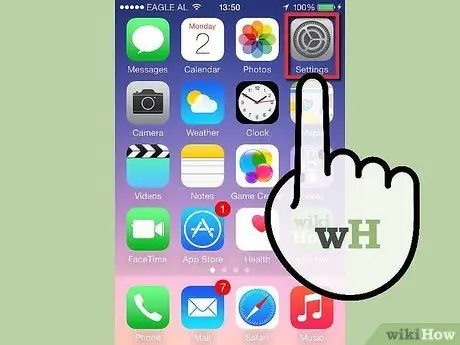
Qadam 1. Sozlamalar ga teging. Bu variantni iPhone asosiy ekranida topish mumkin.
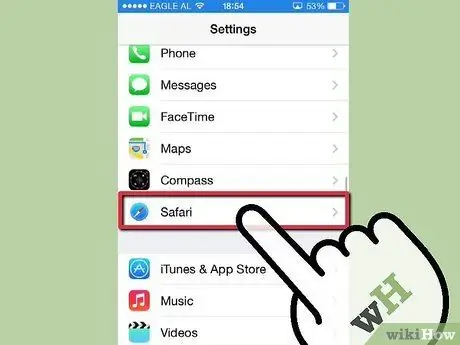
Qadam 2. "Safari" ni topmaguningizcha pastga siljiting
Odatda, bu veb -brauzer menyu variantlarining to'rtinchi guruhining pastki qatorida joylashgan. "Safari" ochiladigan menyusini ochish uchun belgini bosing.
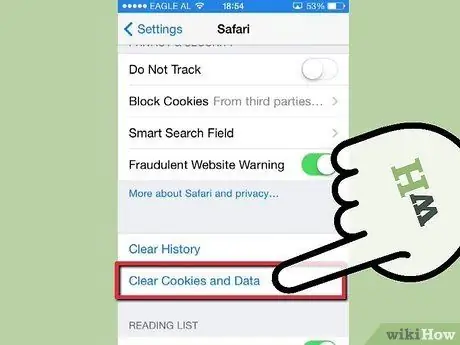
Qadam 3. "Cookie fayllari va ma'lumotlarni tozalash" ga teging
Bu variantlarni topish uchun pastga qarang. Shundan so'ng, ekranda tasdiqlash qutisi paydo bo'ladi. Tanlovingizni tasdiqlash uchun yana "Cookie fayllari va ma'lumotlarni tozalash" tugmasini bosing. Shundan so'ng, barcha mavjud variant tugmalari o'chiriladi va kesh tozalanadi.
IOS 8 -da bu parametr "Tarix va veb -sayt ma'lumotlarini tozalash" deb nomlanadi
4 -usul 2: Chrome
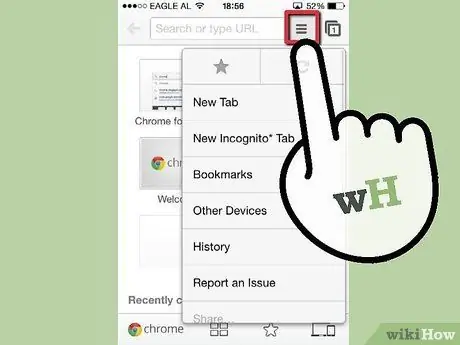
Qadam 1. Chrome veb -brauzerini oching
O'ng yuqori burchakdagi Chrome menyu tugmachasini bosing.
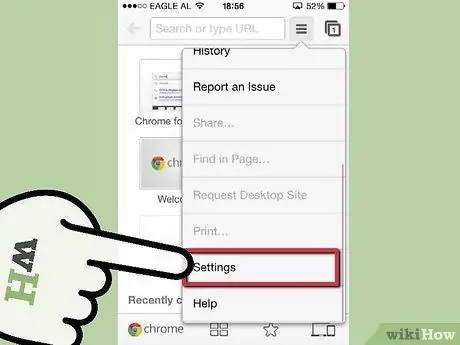
Qadam 2. Sozlamalar ga teging
Variantni topish uchun menyuni pastga aylantirish kerak bo'lishi mumkin.
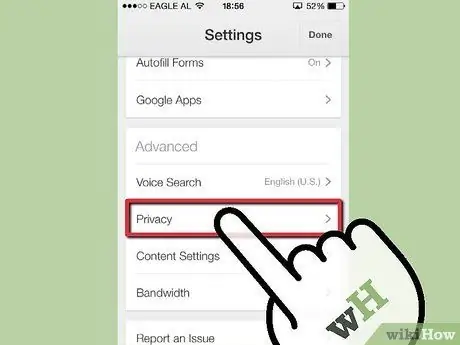
Qadam 3. "Maxfiylik" ga teging
Ushbu parametr "Kengaytirilgan" bo'limida.
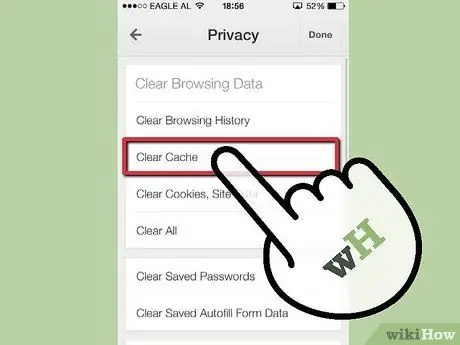
Qadam 4. "Keshni tozalash" tugmasini bosing
Siz uni "Brauzer ma'lumotlarini tozalash" bo'limida topishingiz mumkin.
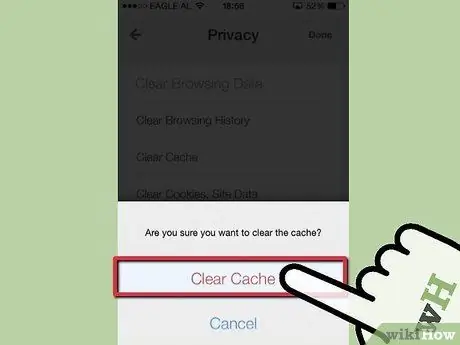
Qadam 5. Tasdiqlash uchun yana "Keshni tozalash" tugmasini bosing
Shundan so'ng, sizning keshingiz o'chiriladi.
4 -ning 3 -usuli: atom
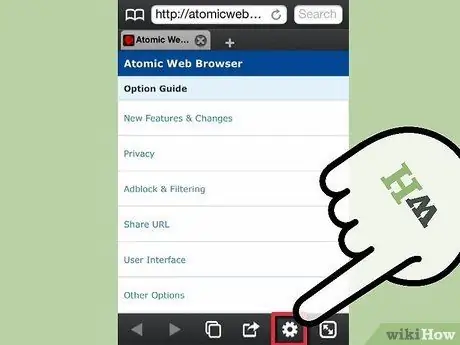
Qadam 1. Atom veb -brauzerini oching
Ekranning pastki qismidagi sozlash belgisini bosing. Bu belgi vites shakliga ega.
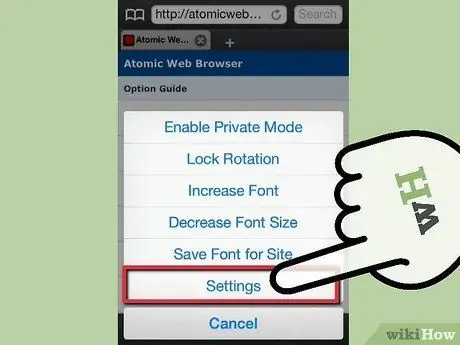
Qadam 2. Sozlamalar ga teging. Shundan so'ng, Atomic sozlamalari menyusi ochiladi.
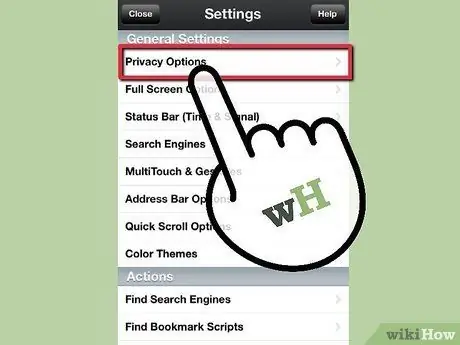
Qadam 3. "Maxfiylik imkoniyatlari" ga teging
Bu parametr Umumiy sozlamalar bo'limining birinchi qatorida joylashgan.
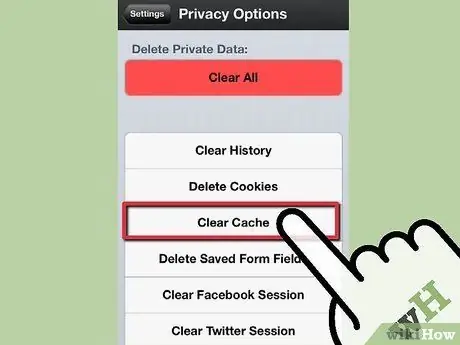
Qadam 4. "Keshni tozalash" tugmasini bosing
Uni topish uchun menyuni pastga aylantirish kerak bo'lishi mumkin. Shundan so'ng, sizning keshingiz o'chiriladi.
4 -usul 4: Delfin
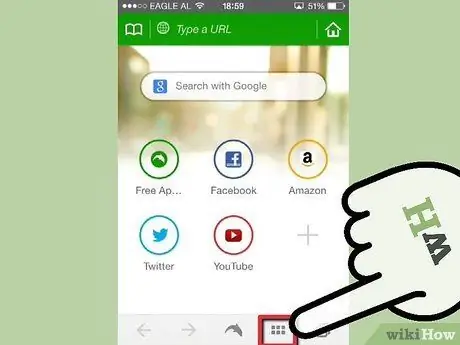
Qadam 1. Dolphin veb -brauzerini oching
Delfin tugmachasining o'ng tomonidagi Menyu tugmasini bosing.
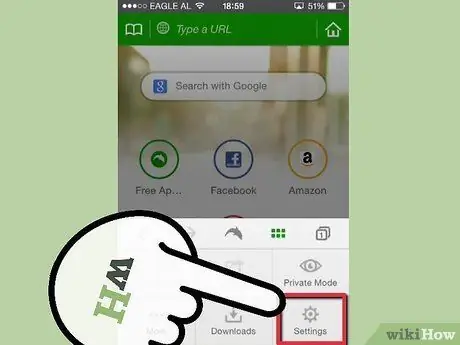
Qadam 2. Sozlamalar ga teging. Shundan so'ng, Dolphin veb -brauzerining sozlash menyusi ochiladi.
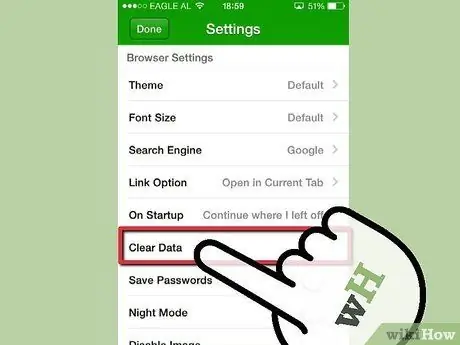
Qadam 3. pastga qarang va Ma'lumotlarni tozalash bosing. Menyudan "Keshni tozalash" -ni tanlang. Shundan so'ng, Dolphin veb -brauzerida saqlangan ma'lumotlar o'chiriladi.






